目前在Unraid上部署过几个看漫画的镜像,分别是Mango、Komga、Ubooquity、LANraragi、HappyPanda X,通过部署这些Docker镜像,都可以在NAS或者VPS上搭建一个漫画服务器,通过DDNS或者Frp实现外网访问,无论在哪里都可以通过浏览器或者APP在线访问自己的漫画服务器,体验很棒。
Mango
使用hkalexling/mango这个镜像,很早之前在群晖上也部署过,它有明暗模式,界面相当简洁,支持使用插件下载在线漫画,但多数为国外网站,但有这个功能已经很不错了,另外它支持rar格式,打包压缩包时需要包含一层文件夹。
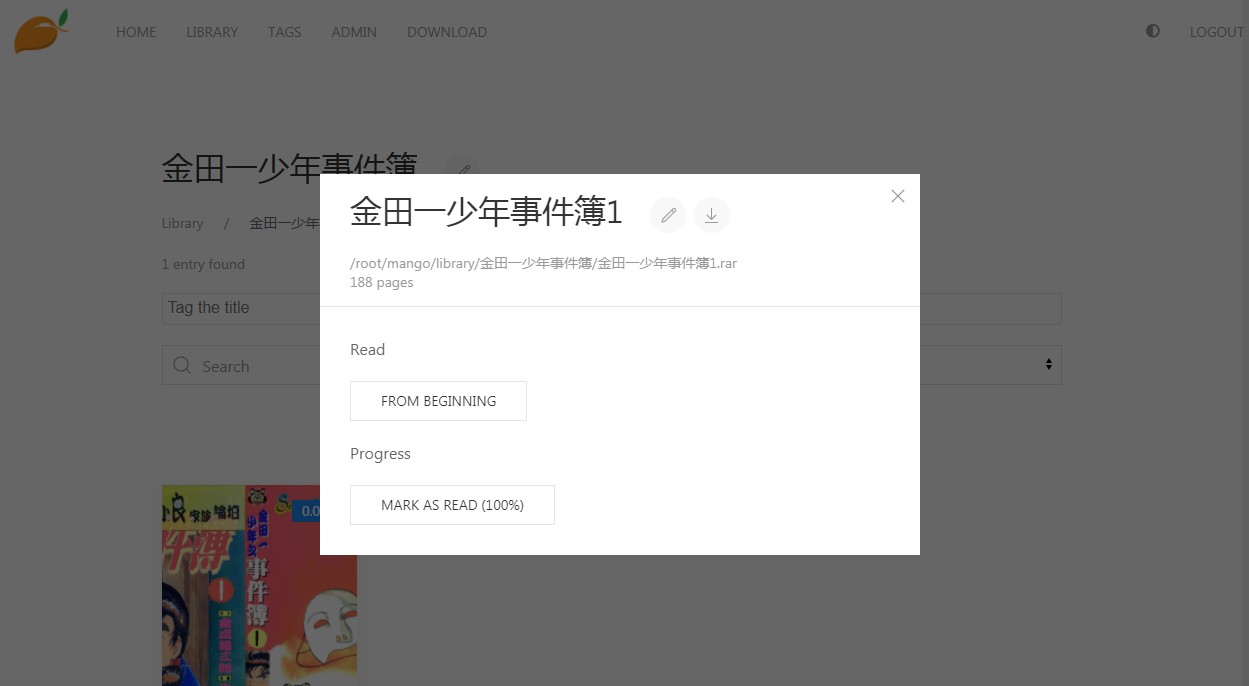
Komga
使用gotson/komga这个镜像,功能强大,它不仅可以看漫画,更适合看杂志、电子书这些,支持REST API和OPDS,我觉得用它对于PDF格式的支持特别好。
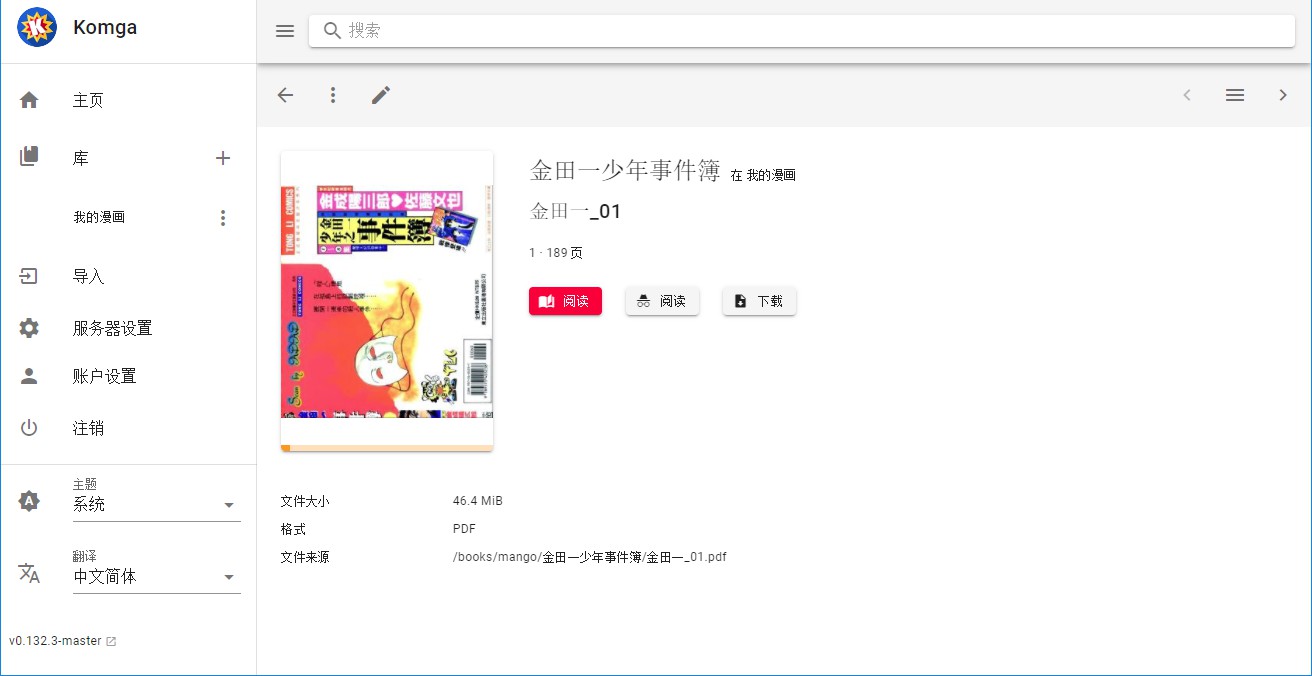
客户端
OPDS地址是http(s)://your-server(:8080)(/baseUrl)/opds/v1.2/catalog,使用支持OPDS协议的客户端,然后添加你的OPDS地址和账户密码即可,相当于是一台支持OPDS协议的漫画服务器。
Tachiyomi也是支持Komga的,需要在【浏览】->【扩展插件】安装Komga插件,需要注意的是插件里应该填写komga的服务器地址,而非OPDS地址。
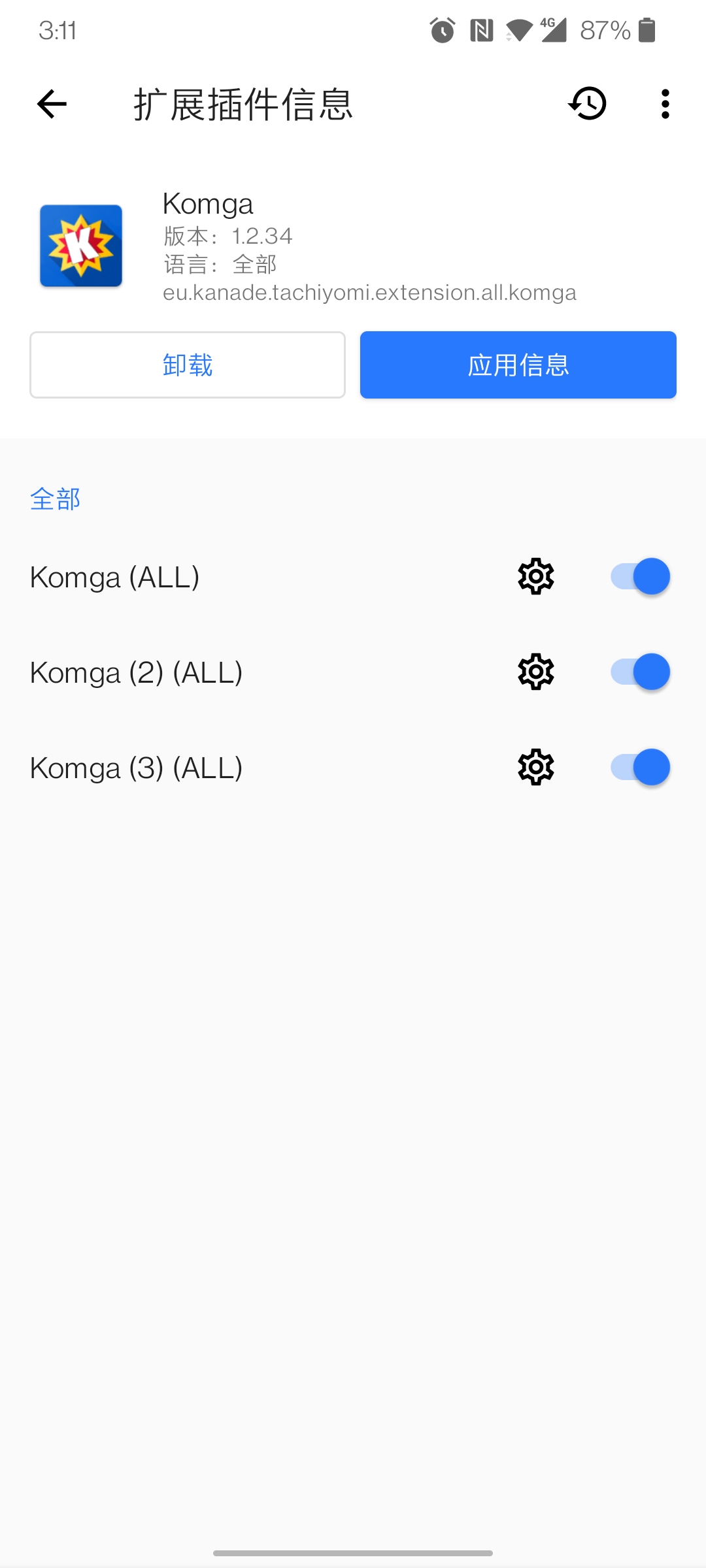
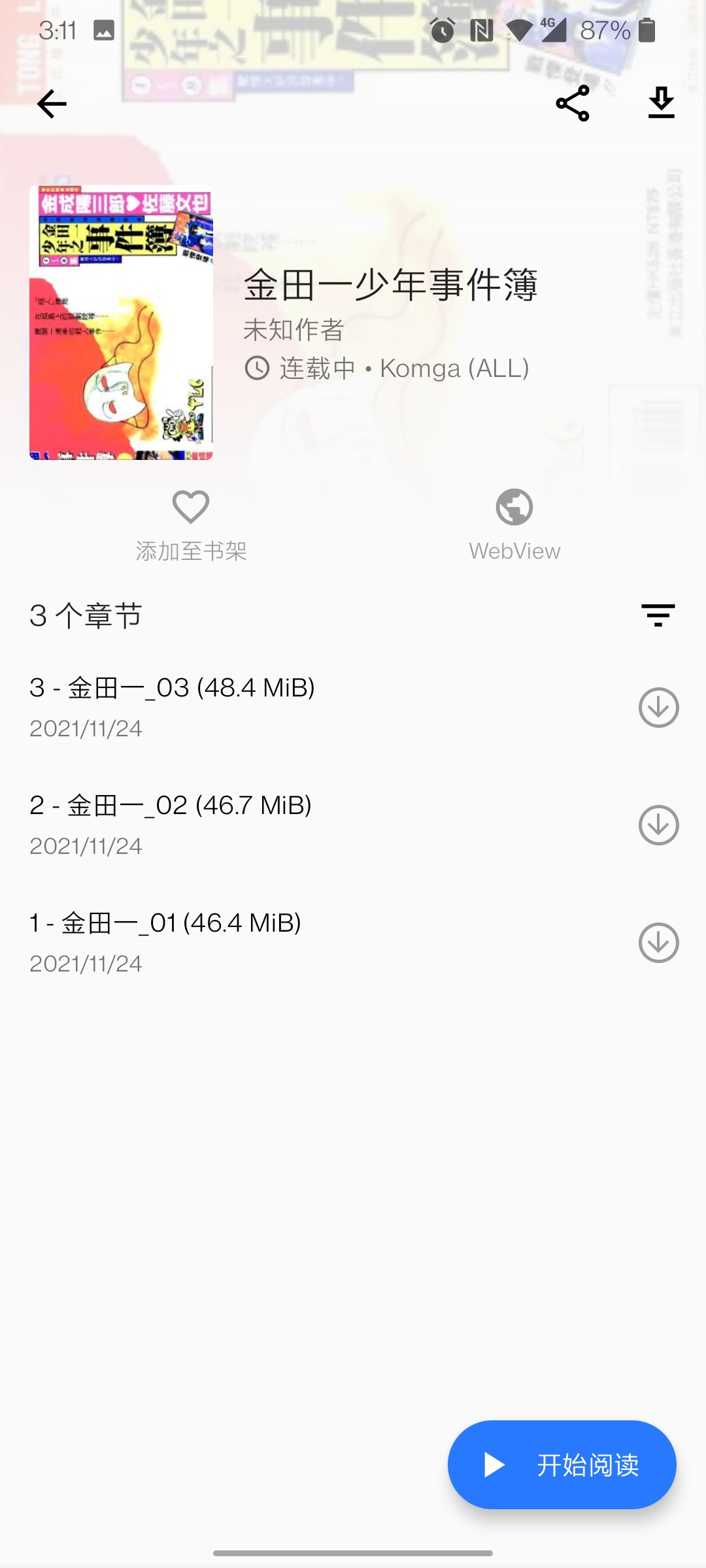
Ubooquity
使用linuxserver/ubooquity这个镜像,基本的漫画格式都支持,还支持电子书和文件,界面虽然很简陋,但功能还是很完备的,也支持OPDS,有自己对应的客户端Kuboo,但这个客户端已停止开发了,而且打开漫画的速度很慢。
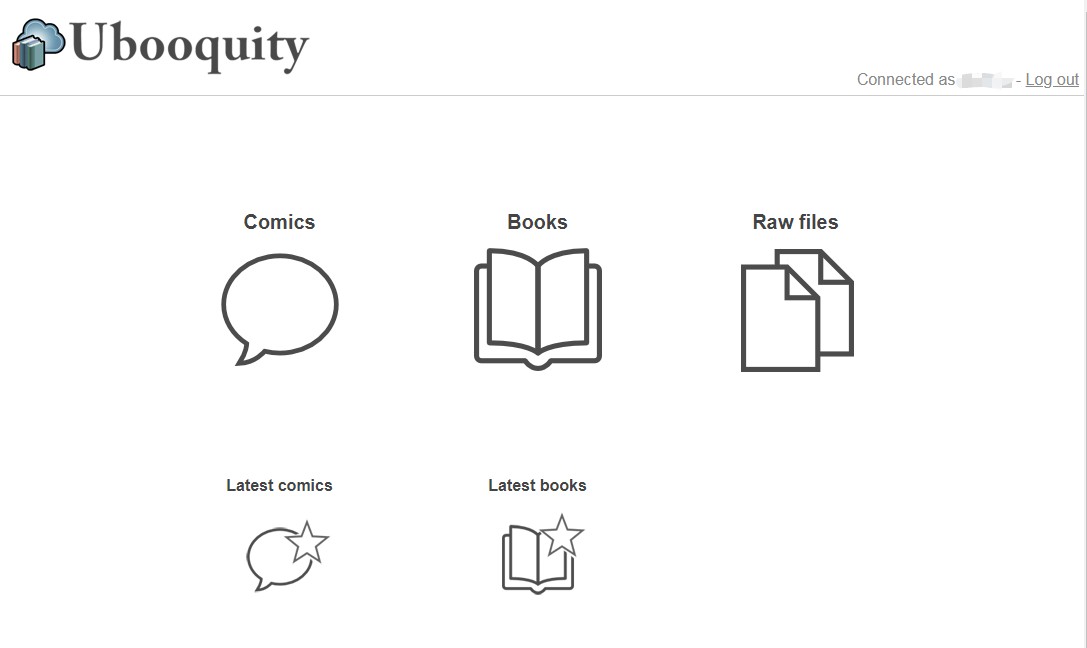
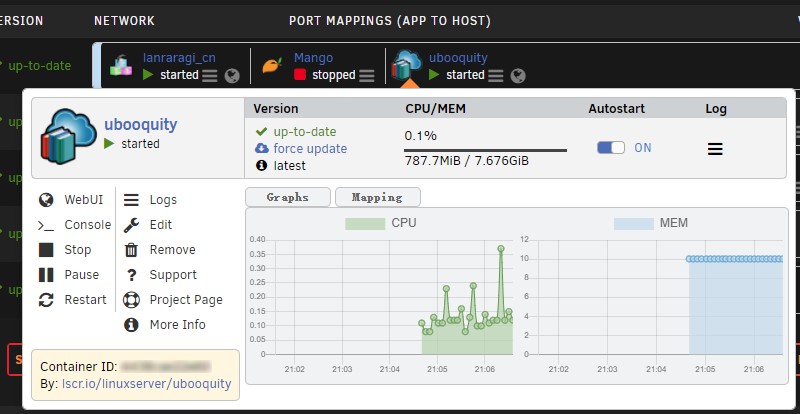
LANraragi
使用dezhao/lanraragi_cn这个汉化版镜像,LANraragi是我目前主要在使用的程序,我没有部署原版
difegue/lanraragi镜像,但其实在Unraid上使用原版应该也没问题。它和上面的几个程序比起来,我觉得更像我们平常浏览的漫画网站,更符合我的使用习惯,它可以在线上传漫画,也可以通过插件更新漫画的元数据,也能十分方便管理漫画,比如归类删除等,支持格式很多,但对于PDF文件的支持并不好。
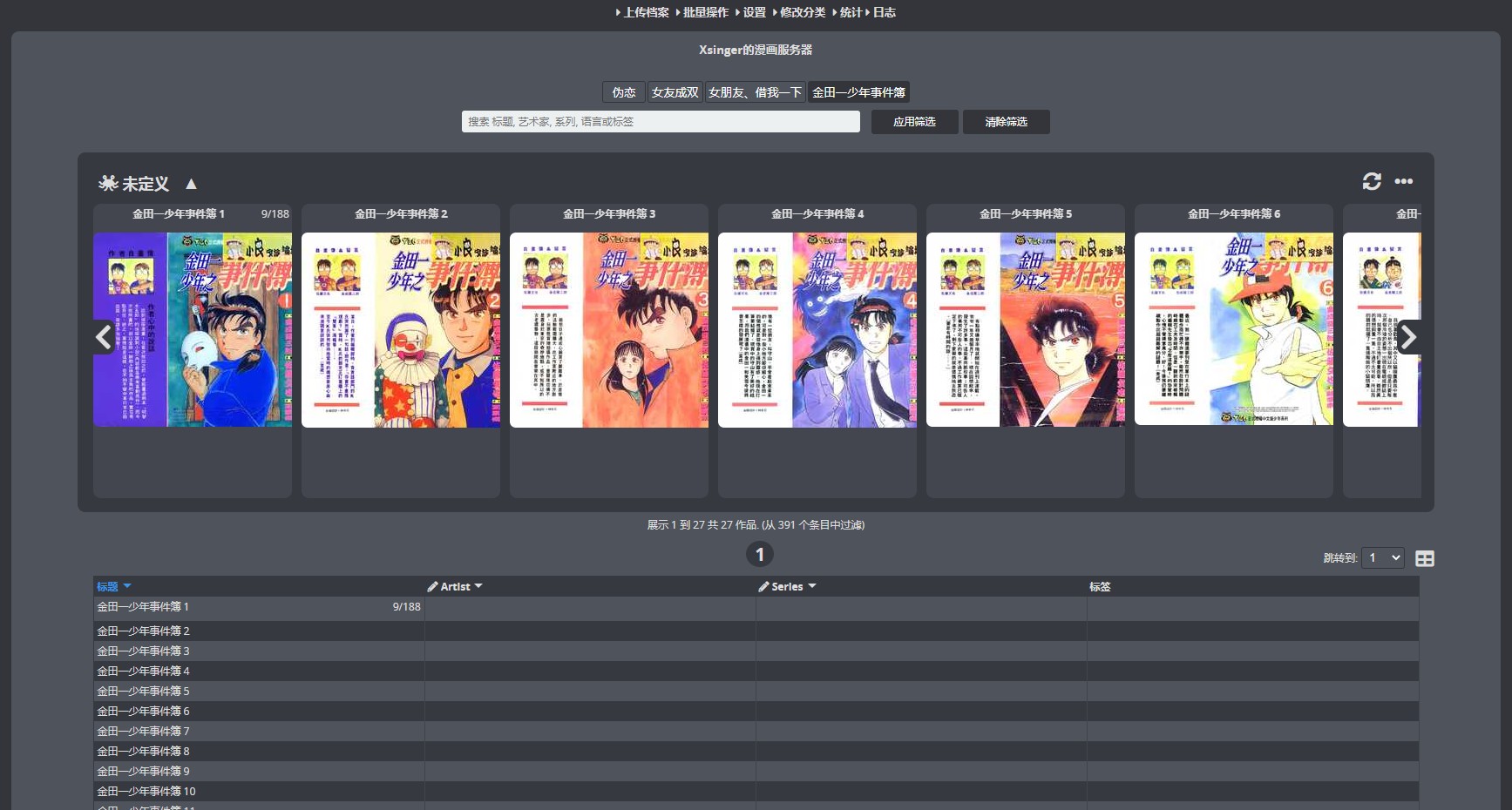
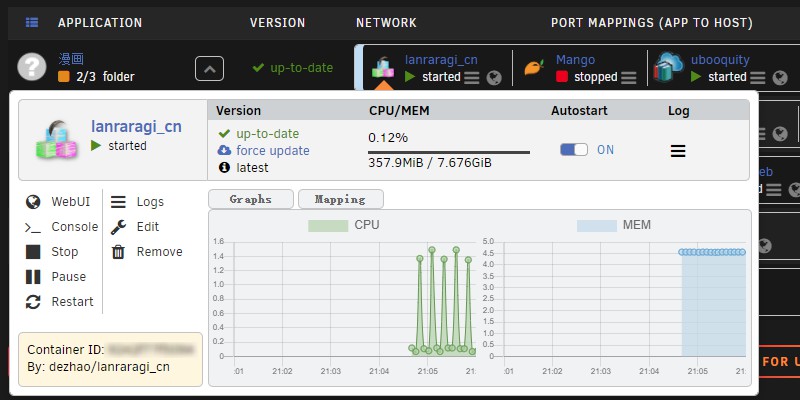
客户端
安卓可以使用Ichaival客户端,但需要在LANraragi网页端【设置】->【安全】->【API密钥】里设置一个密码,密码为空不行。
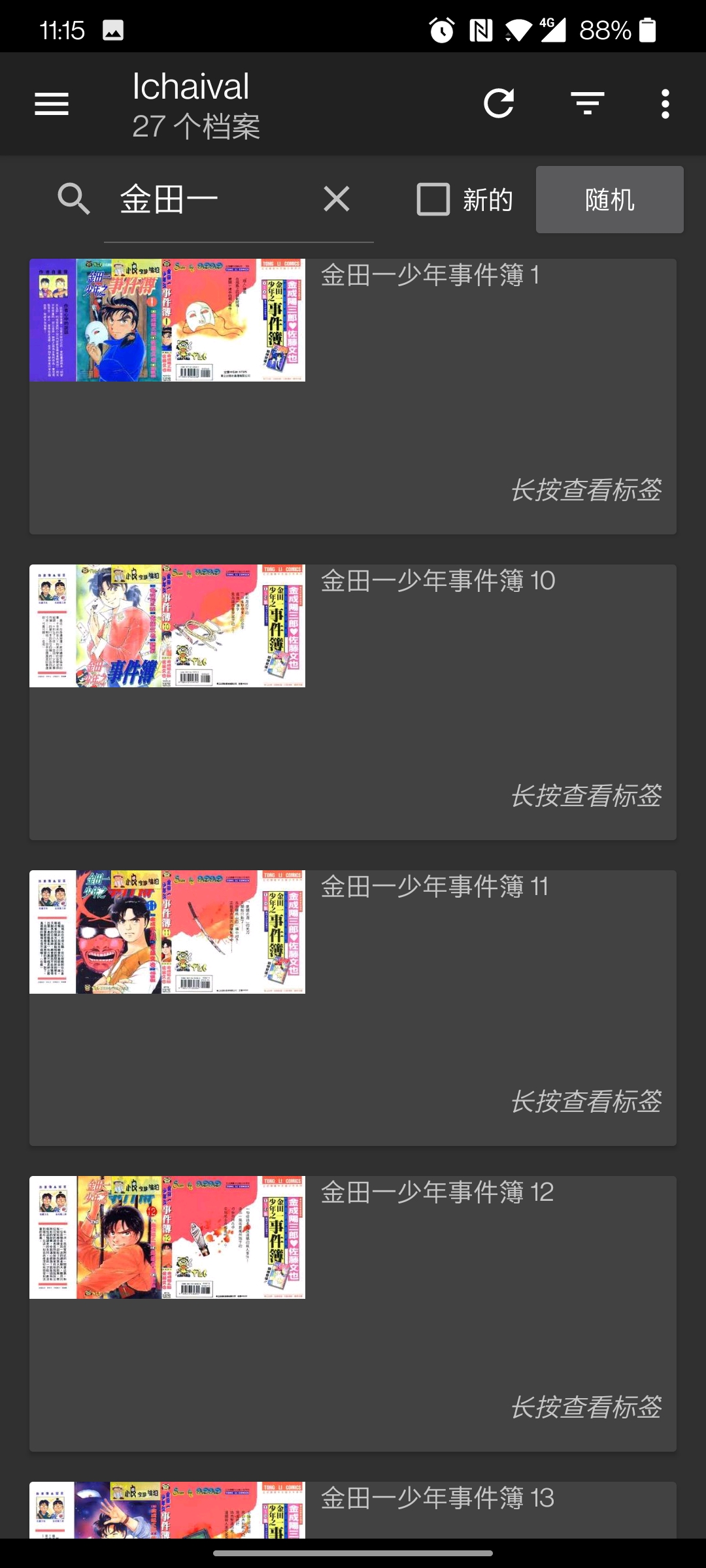
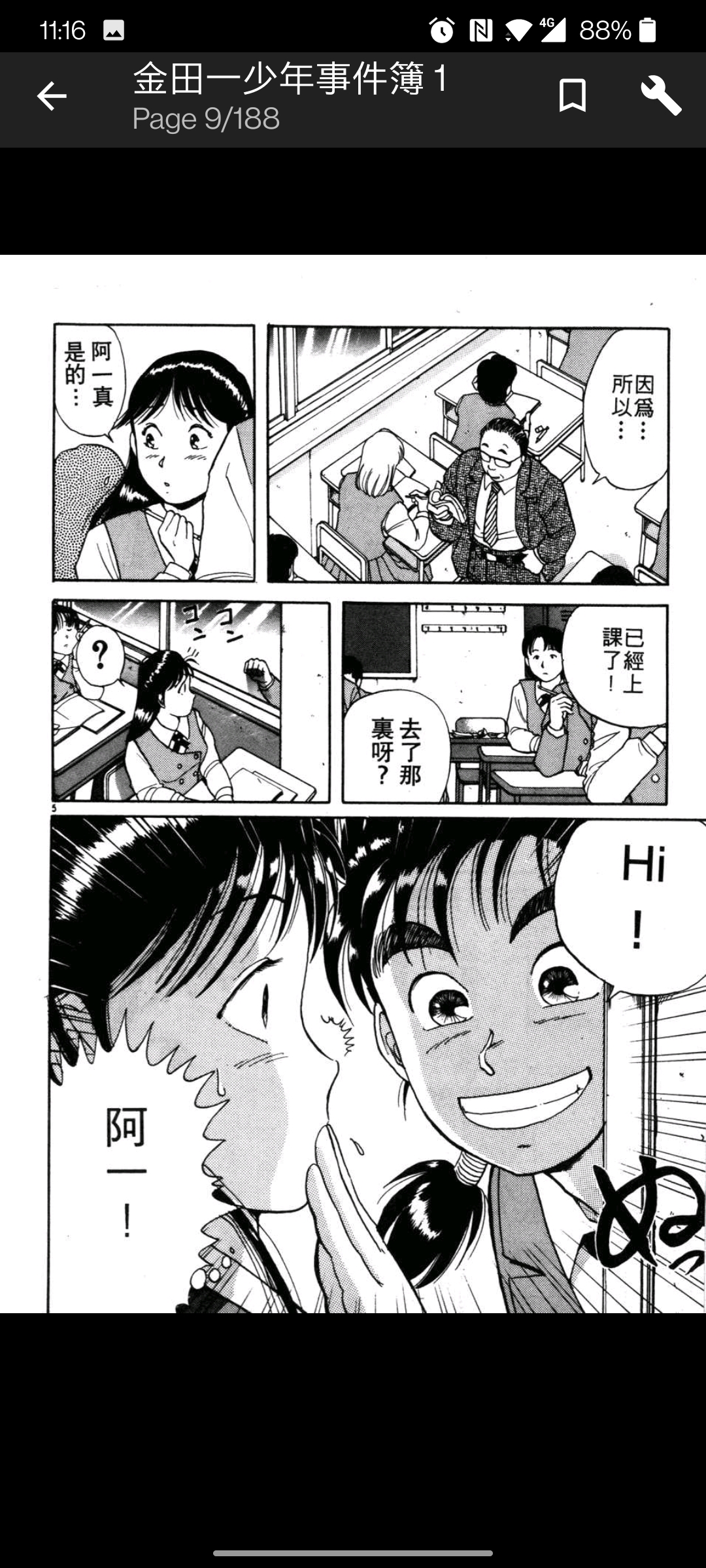
HappyPanda X
还有twiddly/happypandax,界面是不错的,但占用资源比较大,都快2G了,这类漫画程序都比较占用内存,几百兆到1G都是很正常的,所以找到适合自己的程序,部署一个就足够了。

最后
类似的应程序还有Kavita,它对中文电子书的支持不太行,有些格式无法分辨,但看漫画还可以。综合这些程序的优缺点,还是觉得LANraragi的体验更好,推荐部署。
我这里并没有介绍如何安装,因为Docker本身就是把复杂的东西简单化了,只需要认真看下文档,有过部署的经验基本也就能搞定了,这里就不赘述了,在群晖上可能还需要注意一下用户权限这类问题。
伊藤润二我的爱
大佬,LANraragi 如何强制启用登录访问,强制跳转到登录页面,否则不能开放给公网使用,容易被别人利用下载
LANraragi设置里有个安全选项,打开启用密码就可以了。
我启用了,但是发现不管用,我用的也是dezhao/lanraragi_cn版,我开放给外网后,只要访问就可以直接看漫画 还可以下载。除非是管理员登录才需要密码。我想要实现没登陆就不能访问查看任何内容。请问改怎么操作呢。
我之前也是一直外网访问,记得只要启用之后,每次登陆是要密码才可以访问的,没密码是无法查看内容的,有空我再看看。
我知道了,汉化版叫“自闭模式”。。。。 感谢大佬
是的,有个自闭模式的,停用好久了,有点忘了😄,现在用tachidesk居多。